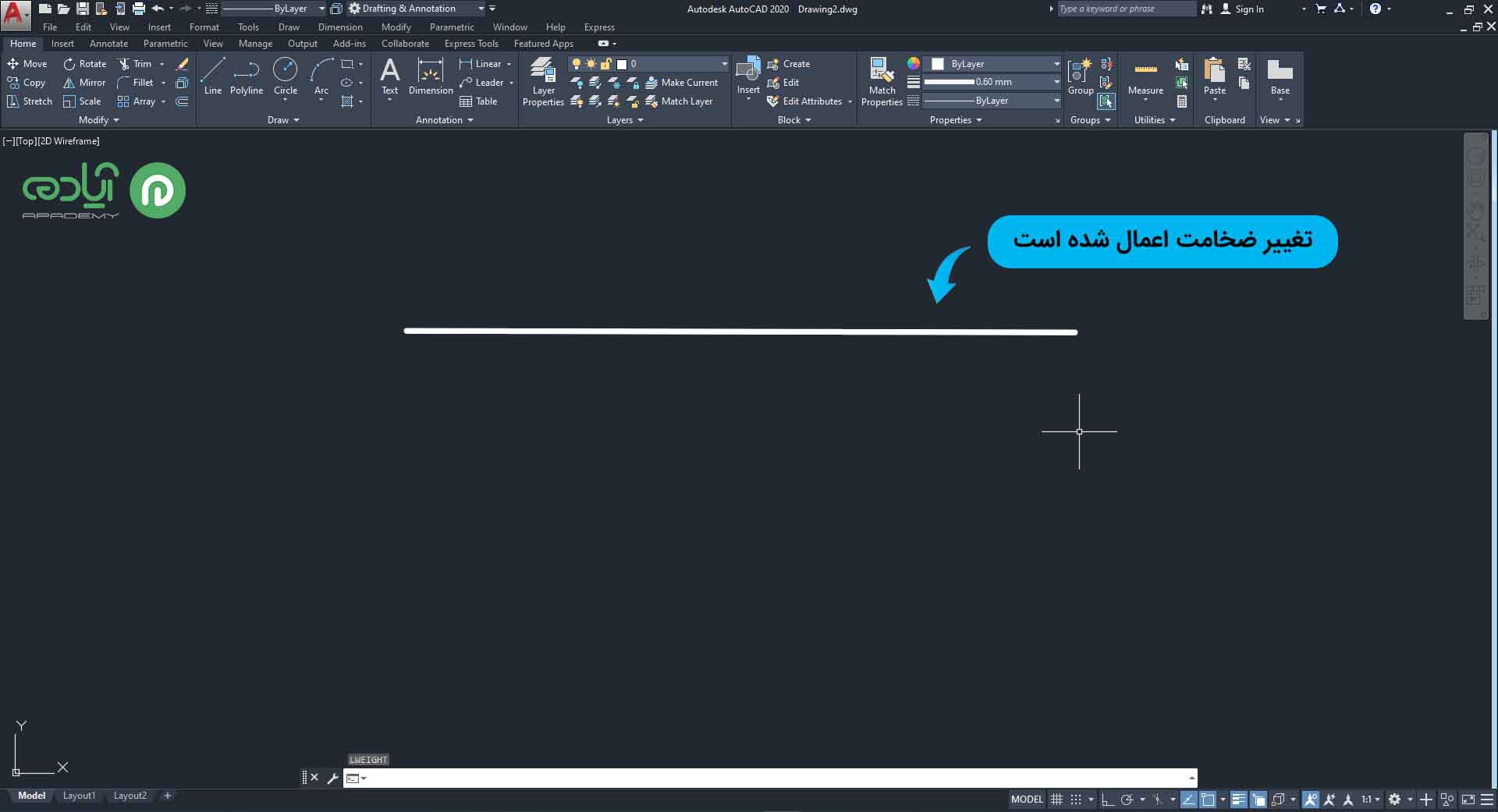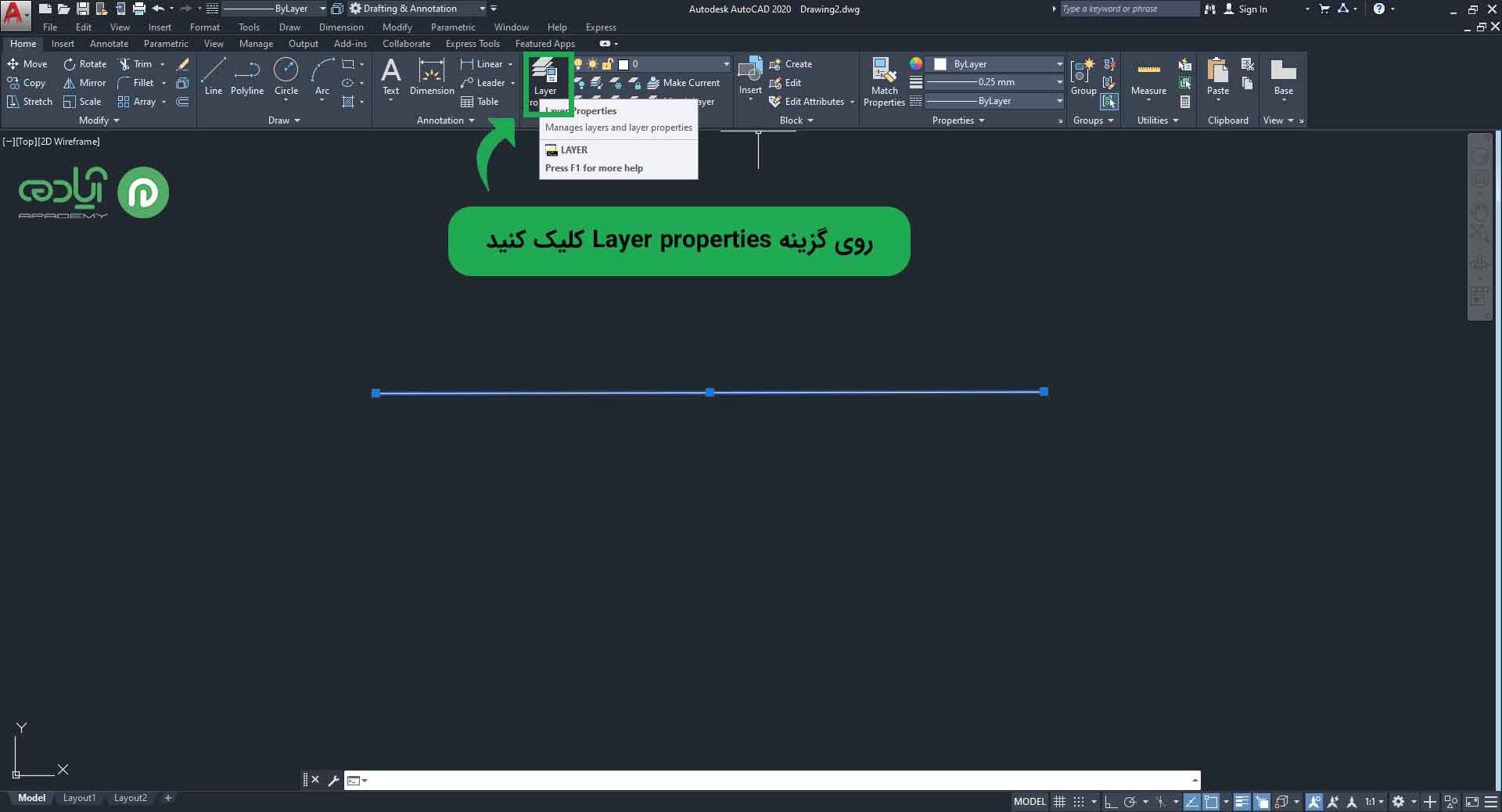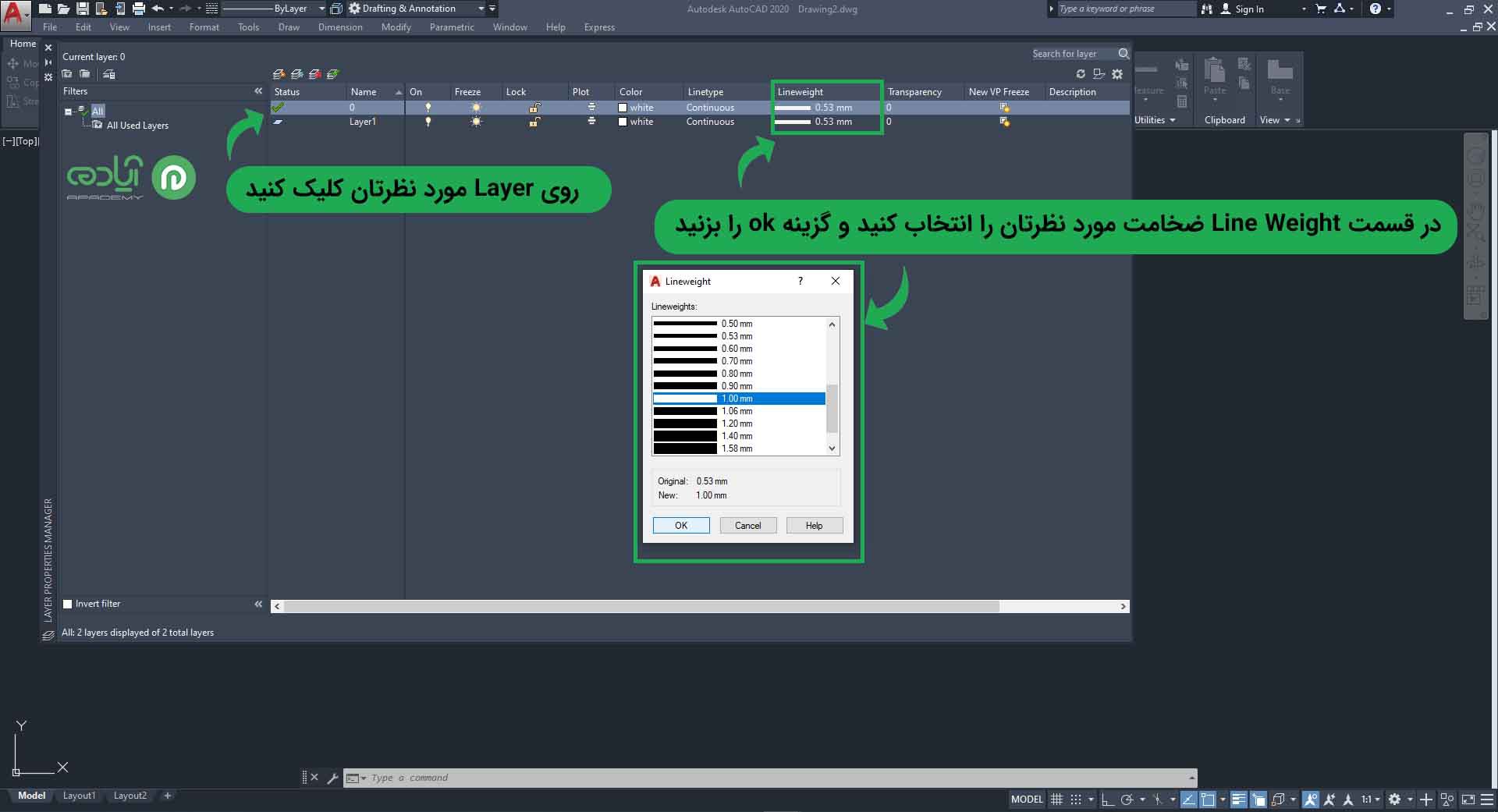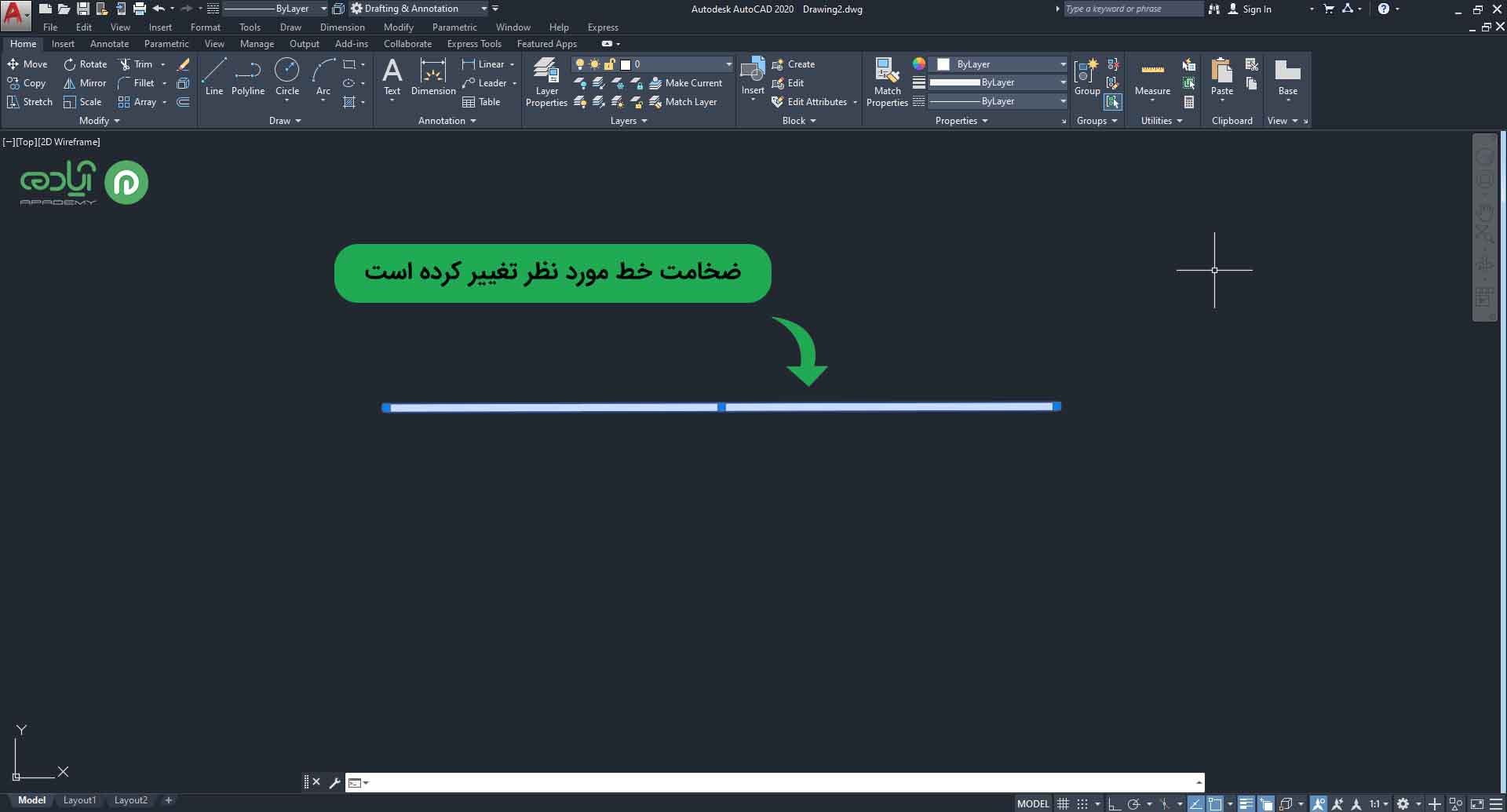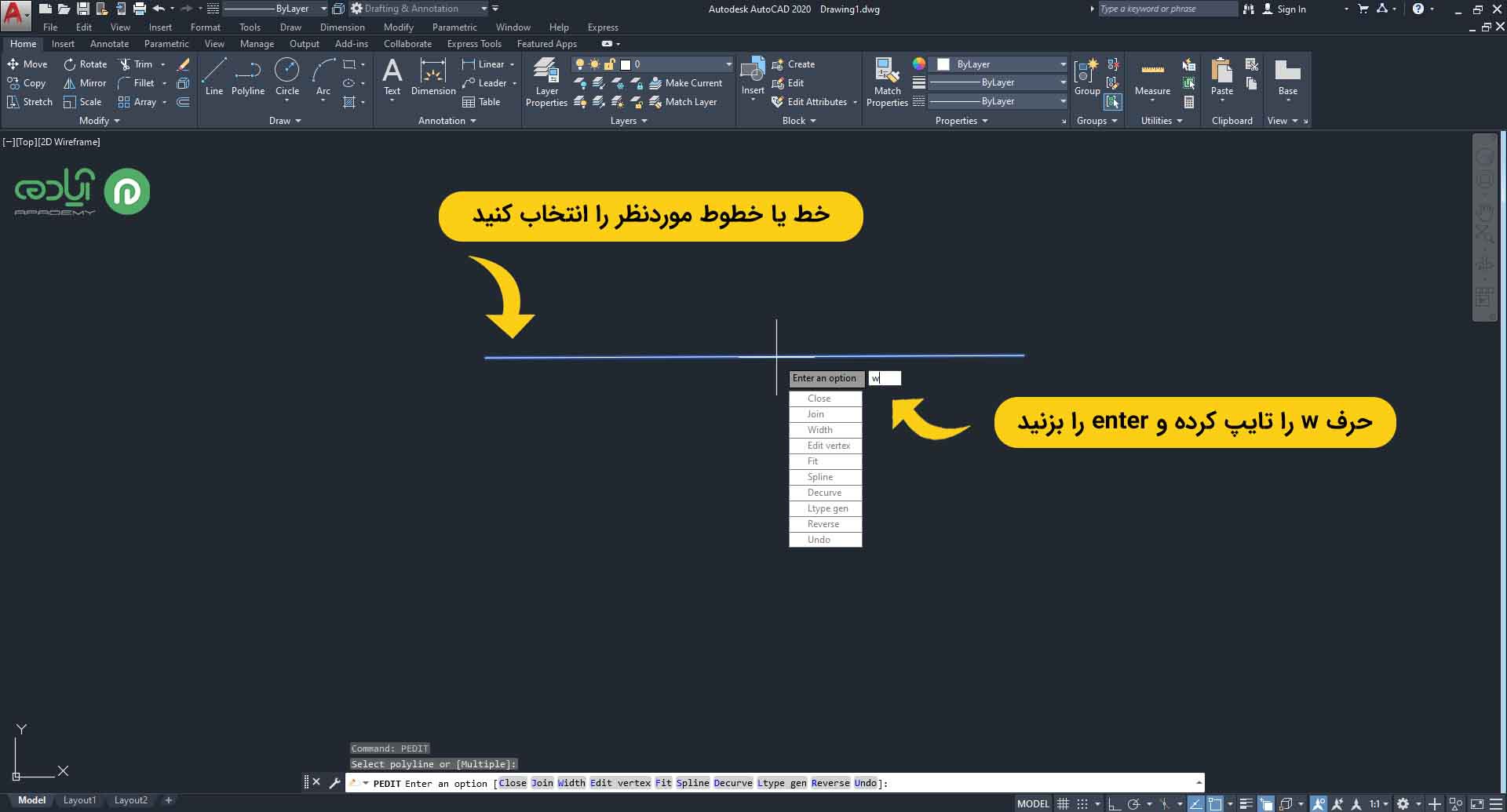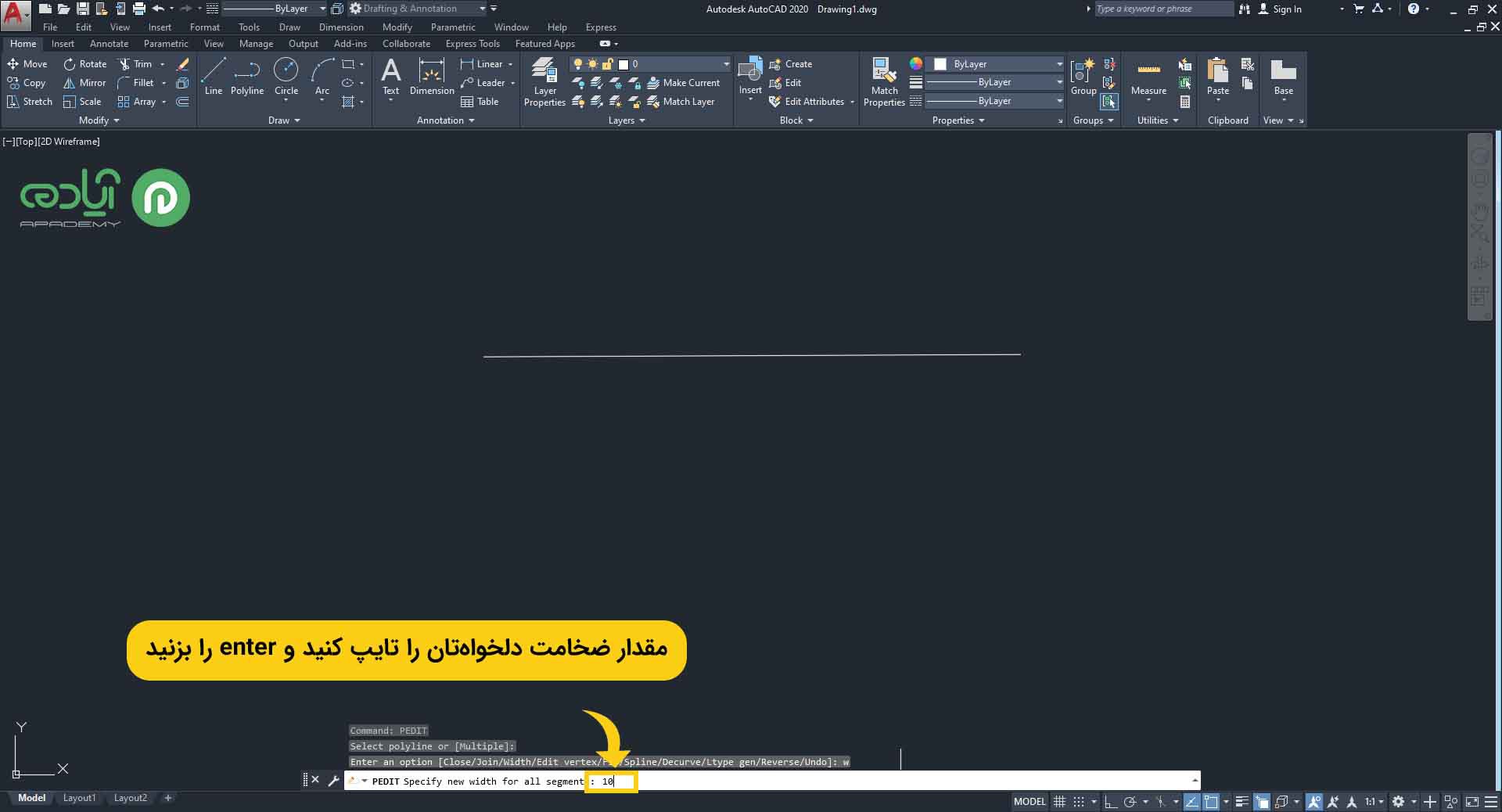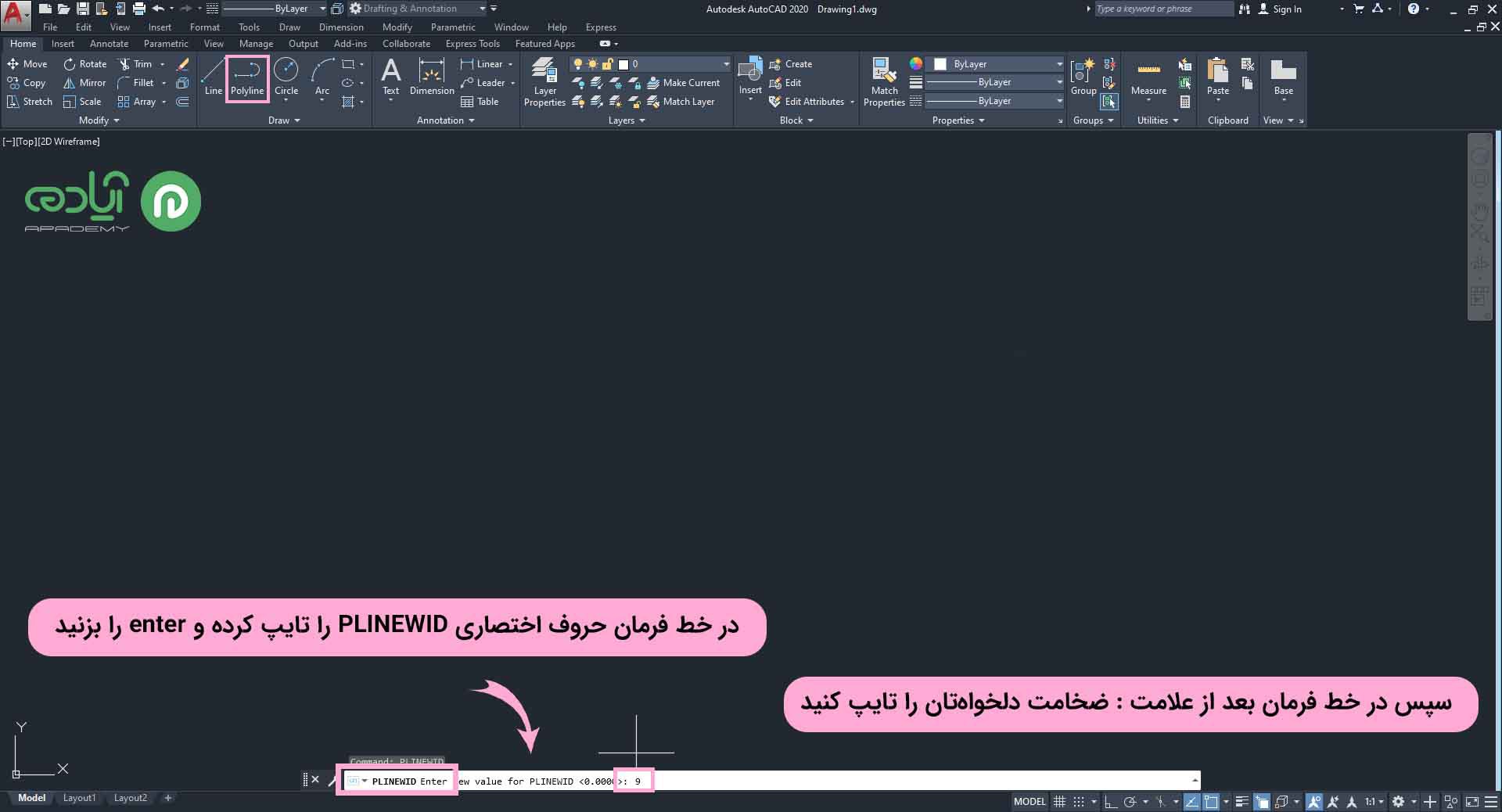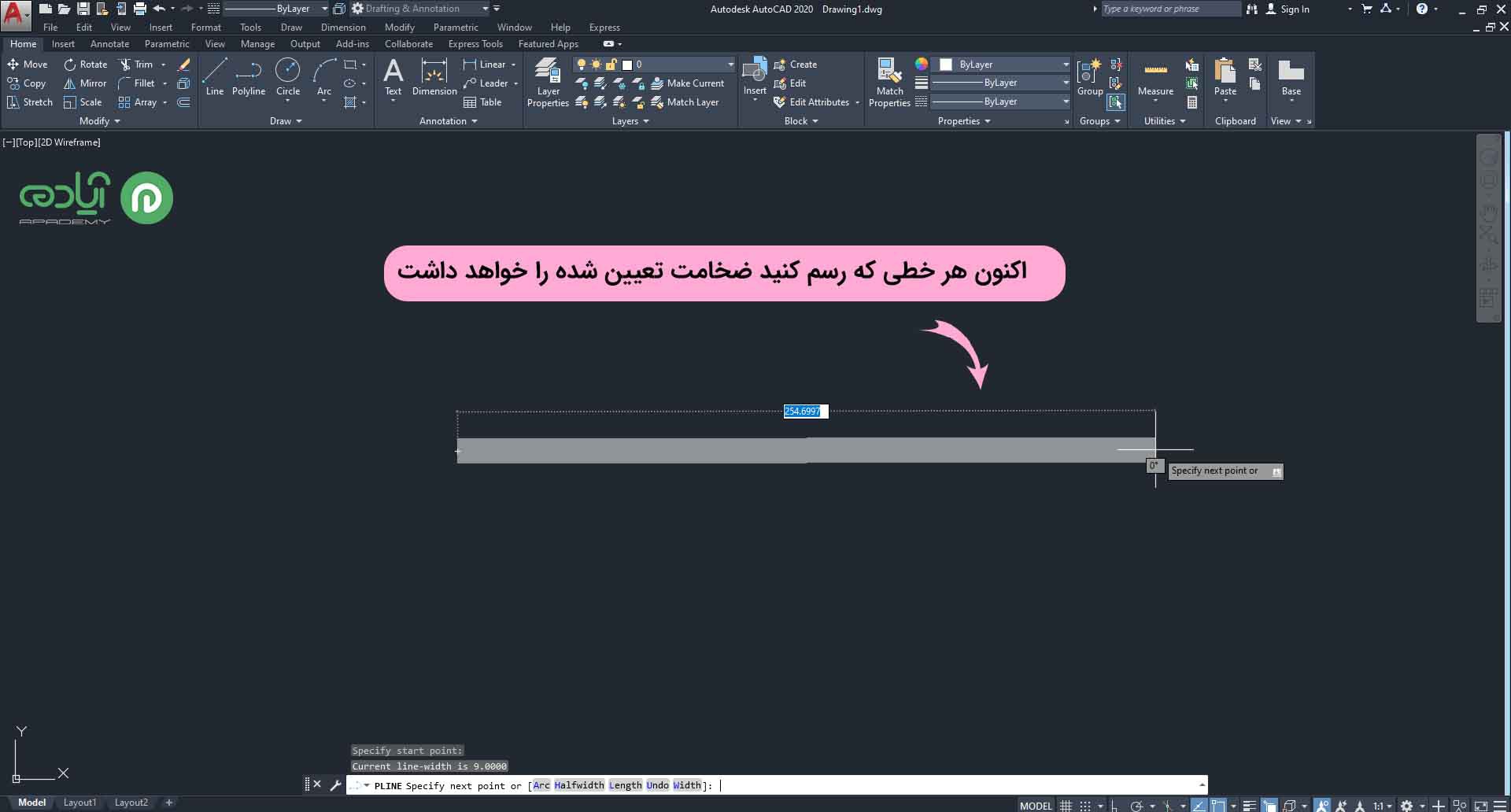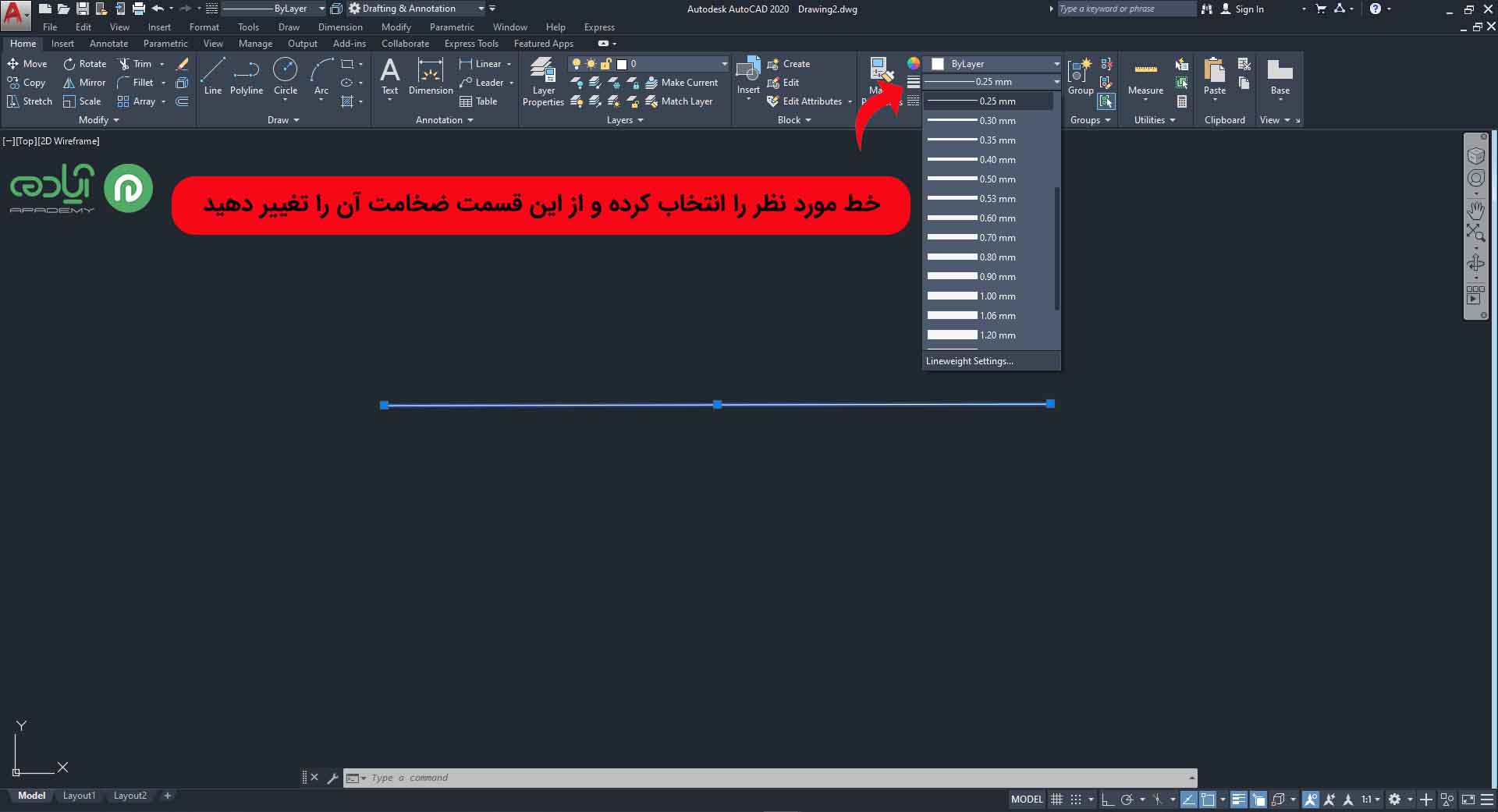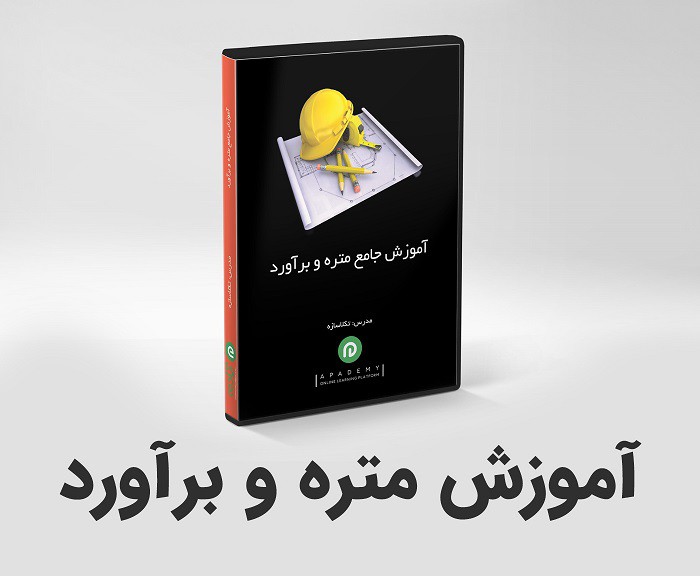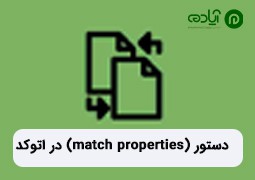تغییر ضخامت خطوط در اتوکد
تغییر ضخامت خطوط در نرم افزار اتوکد (AutoCAD) اغلب برای زمانی استفاده میشود که قصد داریم یک قسمت را بیشتر مشخص کنیم یا قصد پرینت گرفتن پلان را داریم. برای تغییر ضخامت خطوط در اتوکد چند راه وجود دارد که ما در این مقاله آنها را قدم به قدم به شما آموزش خواهیم داد. با ما همراه باشید. اگر علاقهمند به یادگیری کامل نرمافزار اتوکد میباشید، میتوانید با تهیه پکیج آموزش اتوکد مجموعه آپادمی کاملا بر این نرمافزار و تمامی دستورها و میانبرهایش مسلط شوید.
مقاله پیشنهادی: اتوکد چیست؟
روش اول
در این روش برای تغییر ضخامت خطوط در اتوکد، از دستوری به نام Line Weight استفاده میکنیم و ابتدا باید خطوط مورد نظر را انتخاب کنید و سپس مراحل زیر را انجام دهید.
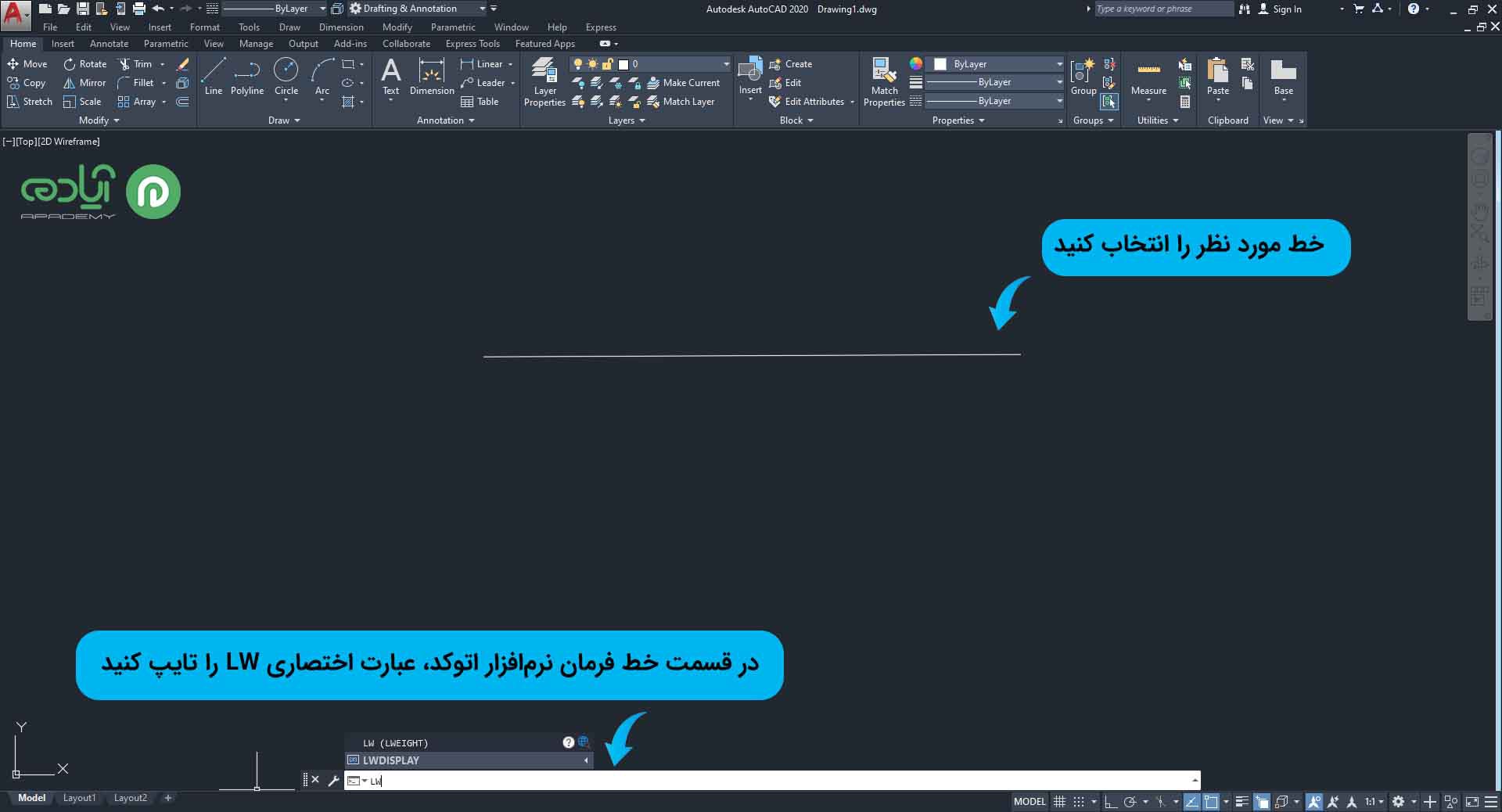
فعالسازی دستور Line Weight در اتوکد:
در قسمت خط فرمان نرمافزار اتوکد، عبارت اختصاریLW که حروف اختصاری دستور Line Weight میباشد را تایپ کنید و سپس دکمه Enter را بزنید. در این قسمت پنجره تنظیماتSetting) (Line Weight برای شما باز میشود . در سمت راست این قسمت میبینید که ضخامت خطوط در اتوکد به صورت پیشفرض بر روی 0.25 میلیمتر تنظیم شده است.
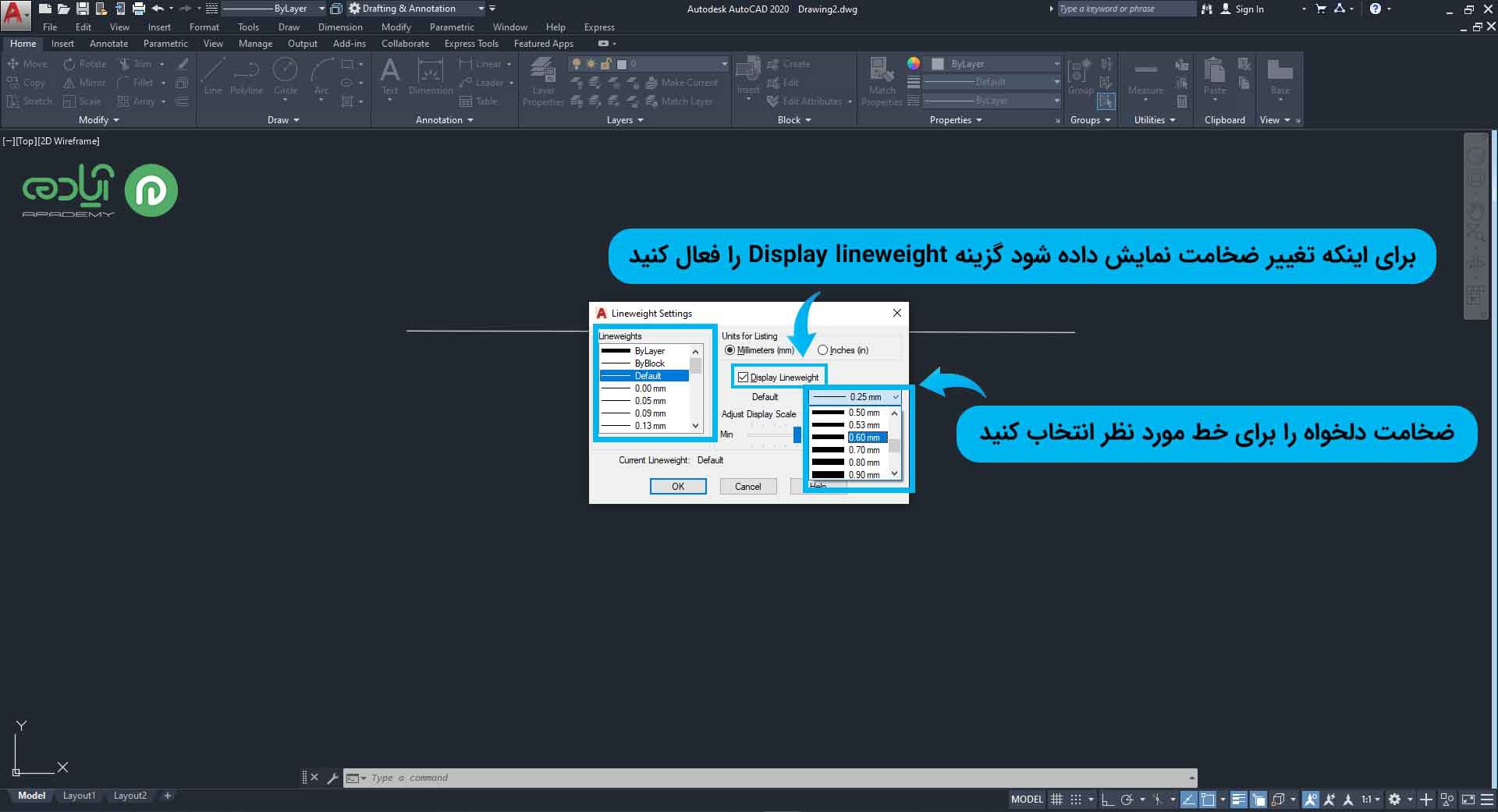 شما در سمت چپ آن میتوانید ضخامتهای مختلف را برای خطوط مورد نظرتان انتخاب کنید.
شما در سمت چپ آن میتوانید ضخامتهای مختلف را برای خطوط مورد نظرتان انتخاب کنید.
اگر بعد از انجام دادن این مراحل ضخامت خطوط شما تغییری نکرده بود، در قسمت LineWeight setting گزینهDisplay lineweight یا show lineweight را فعال کنید و میبینید که تغییر ضخامت برای شما نمایش داده میشود.
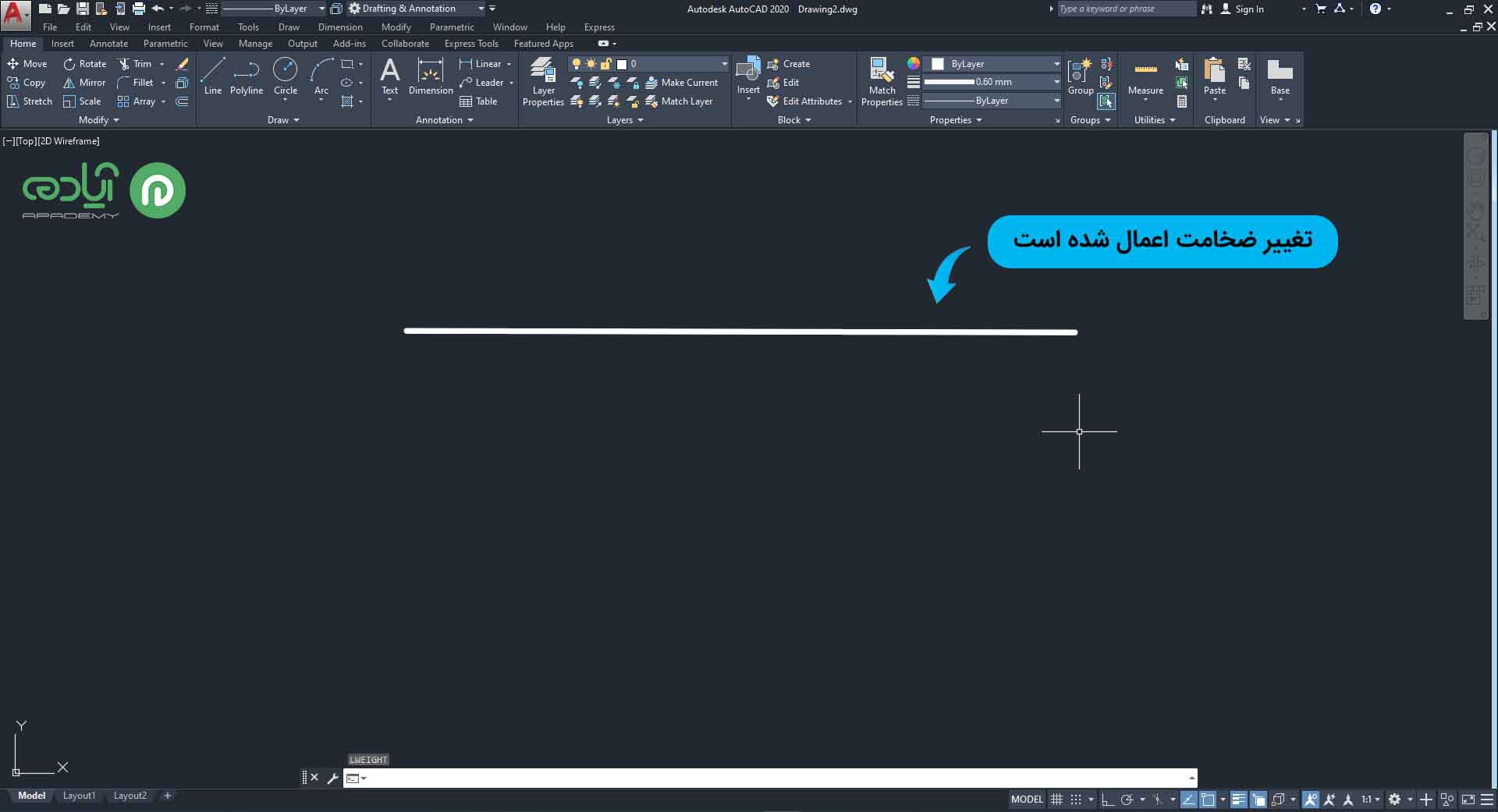
مقاله پیشنهادی: پلات گرفتن در اتوکد
روش دوم
در این روش باید ابتدا به قسمت Layers properties بروید. در این قسمت همه لایههای ساخته شده را مشاهده میکنید.
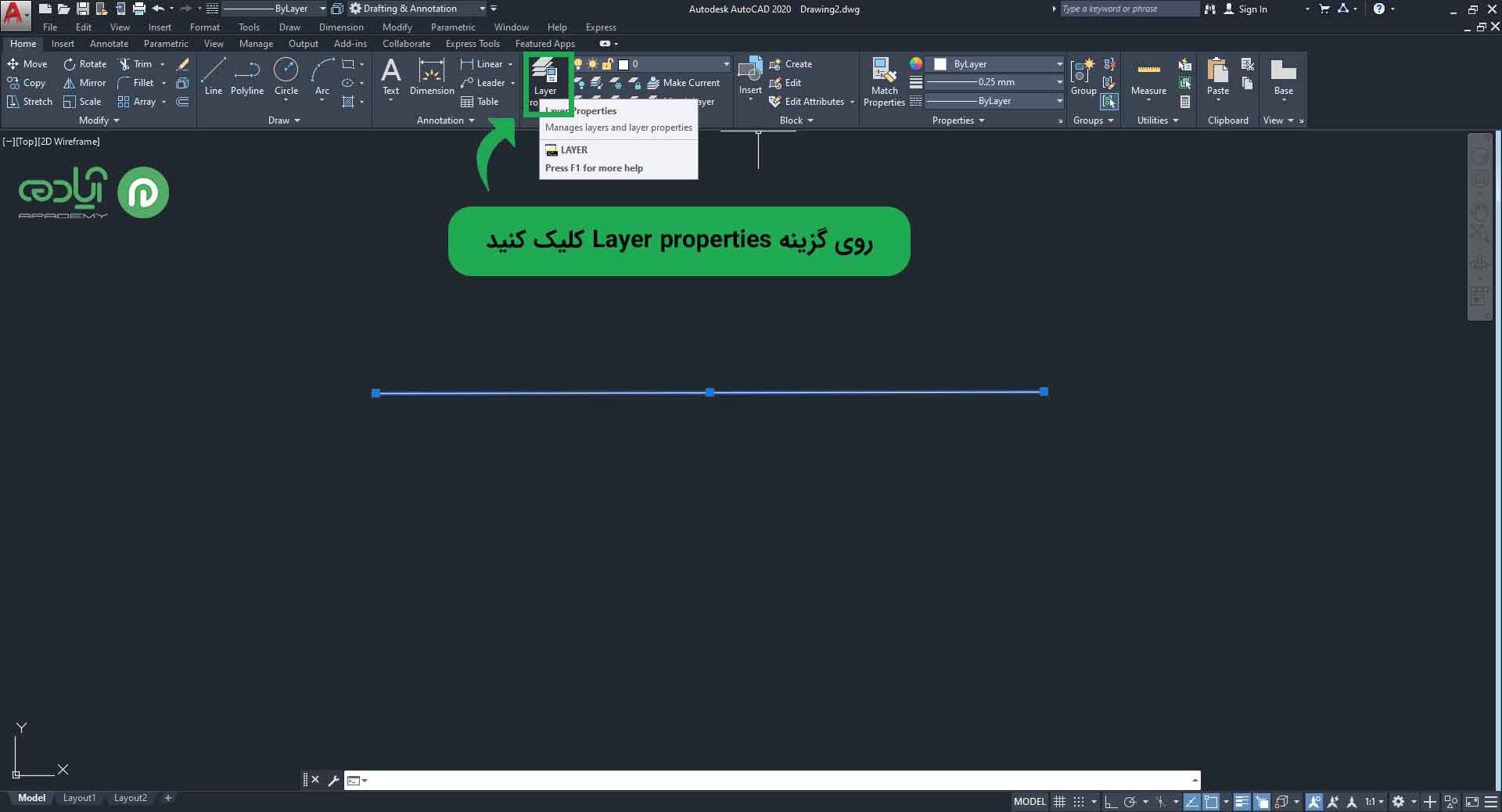
روی Layer مورد نظرتان کلیک کرده و در قسمت Line Weight ضخامت مورد نظرتان را انتخاب کنید و گزینه ok را بزنید. همچنین در این قسمت میتوانید رنگ خطوط مورد نظر را نیز تغییر دهید.
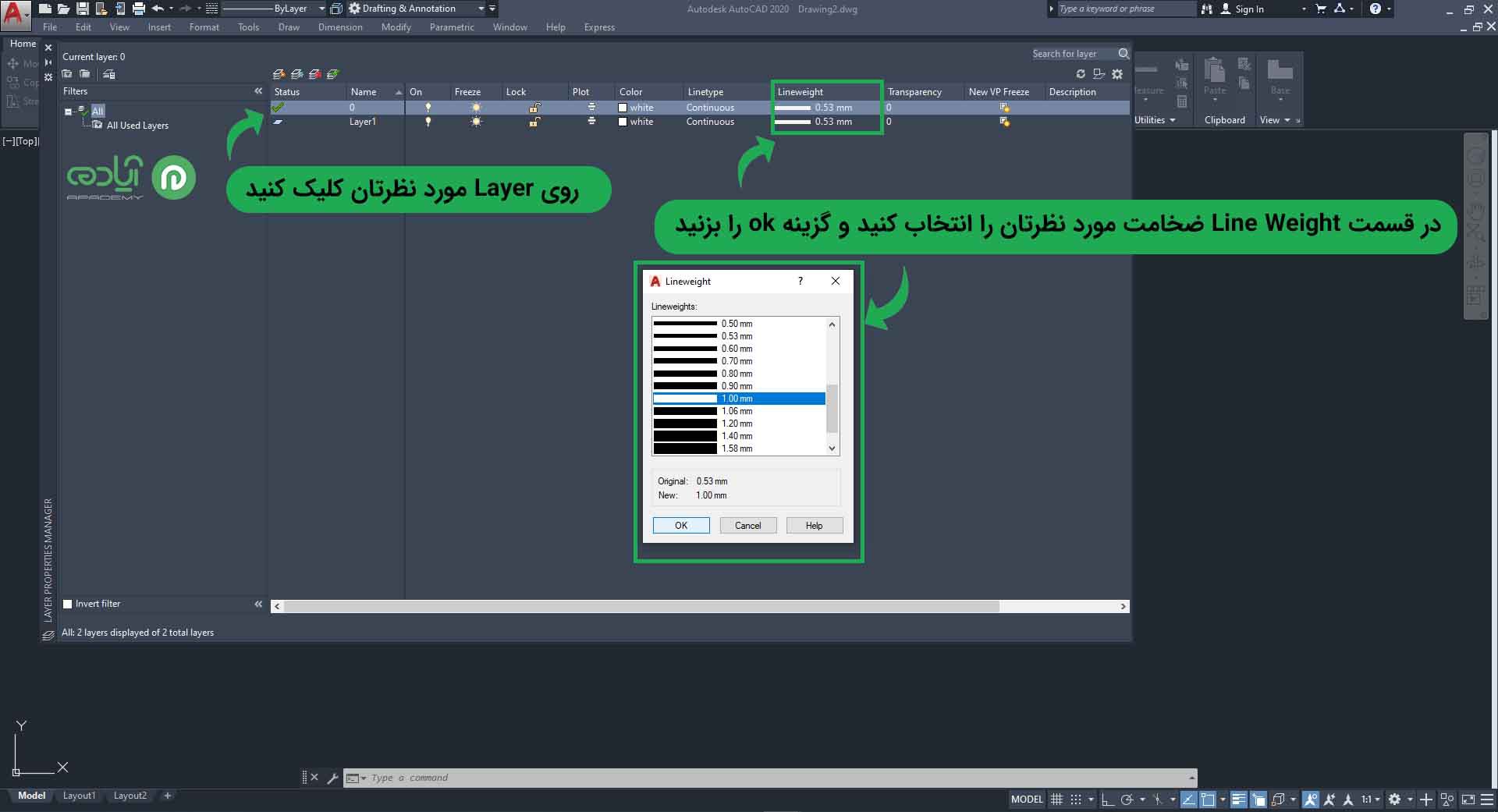
توجه داشته باشید که وقتی از این روش برای تغییر ضخامت خطوط در اتوکد استفاده میکنید، ضخامت تمام خطوطی که در آن Layer وجود دارند تغییر خواهد کرد.
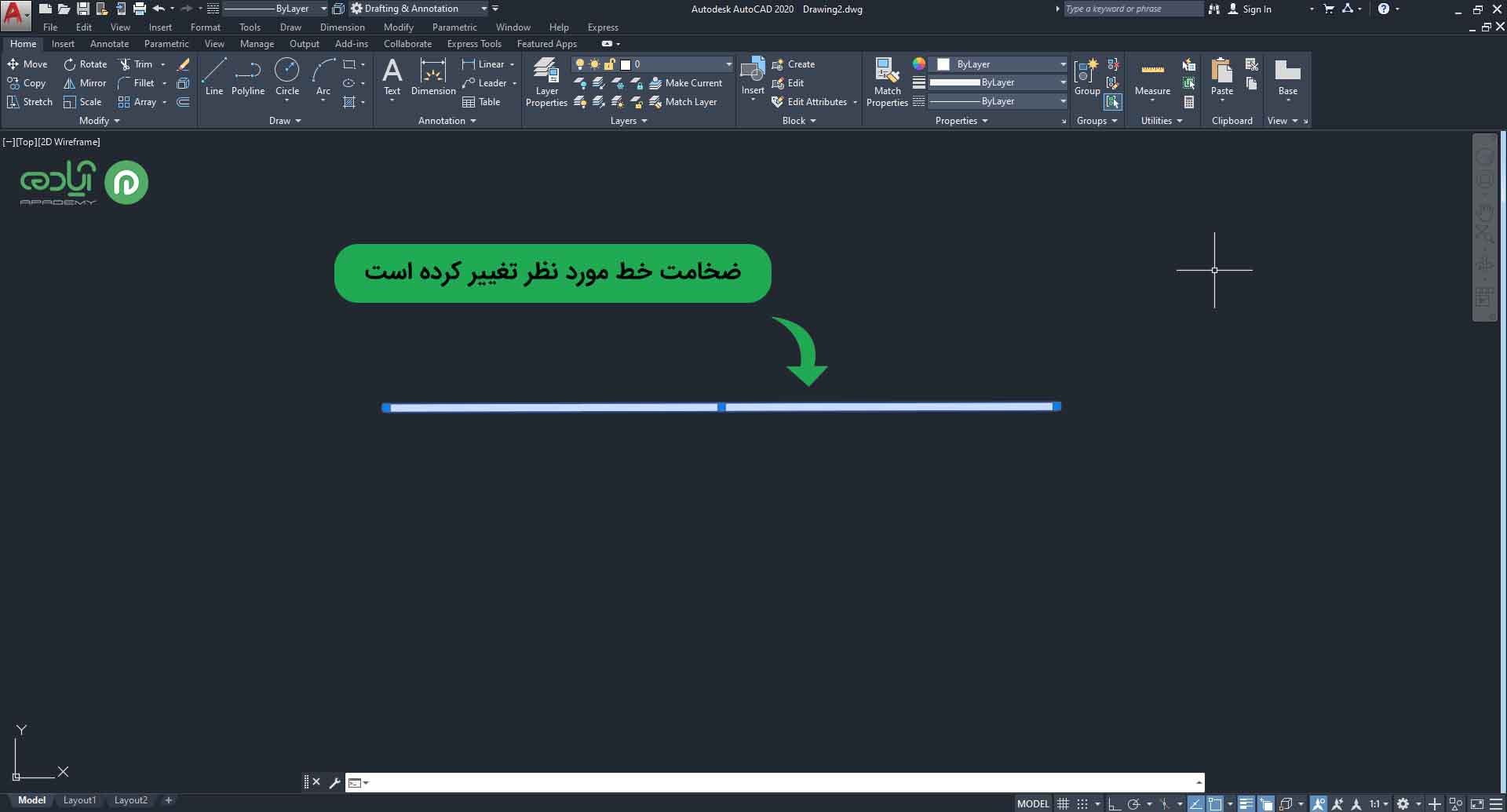
مقاله پیشنهادی: آموزش دستور polyline در اتوکد
روش سوم
این روش برای تغییر ضخامت polyline ها میباشد.
ابتدا در قسمت خط فرمان حروف اختصاری PEDIT را تایپ کرده وenter را بزنید.
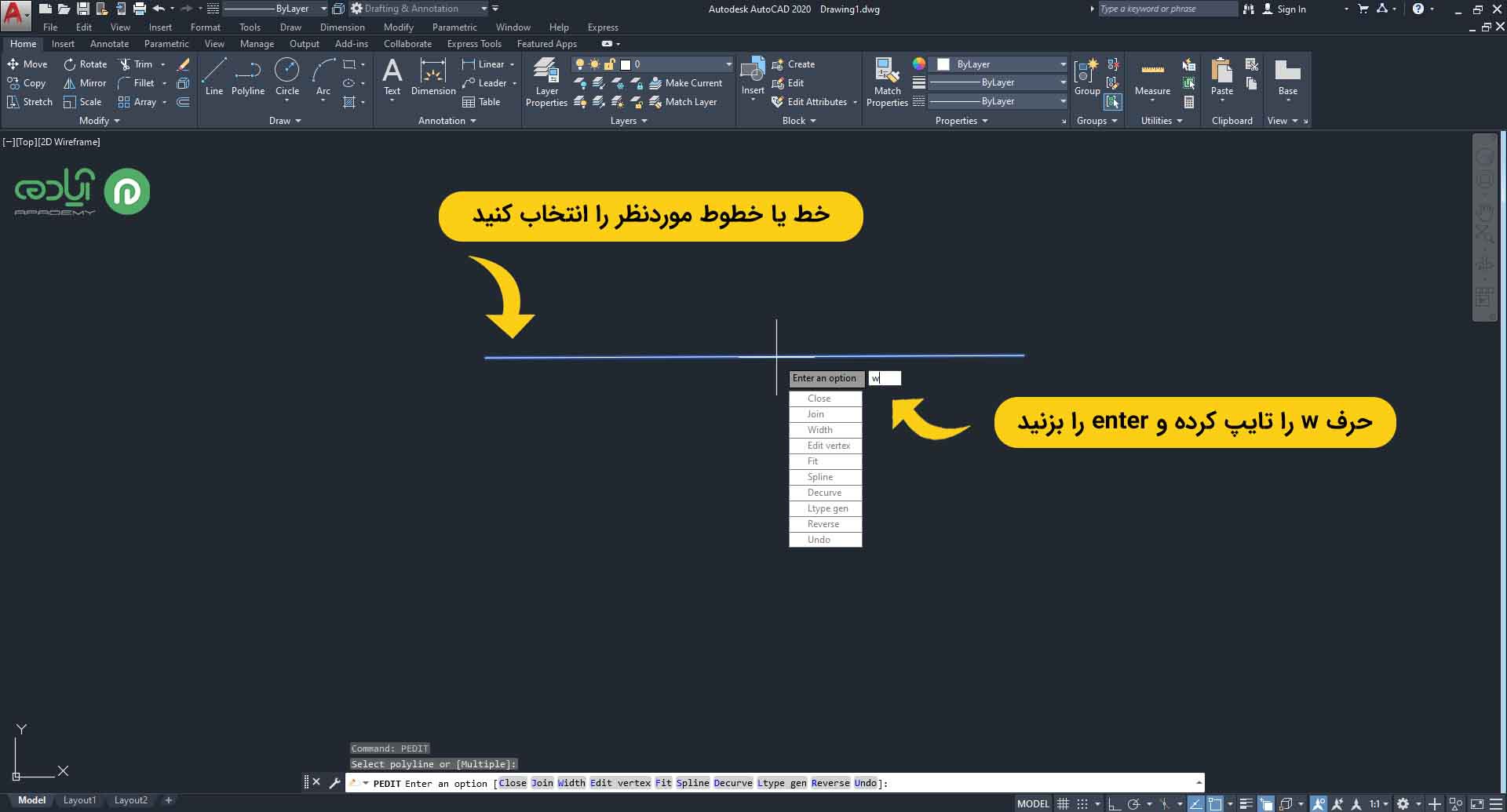
سپس باید خط یا خطوط موردنظر را انتخاب کنید، خواهید دید که در قسمت پایین خط فرمان چندین گزینه ظاهر میشود که راهنمای قدم بعدی شماست. اینک باید w را تایپ کرده وenter را بزنید:
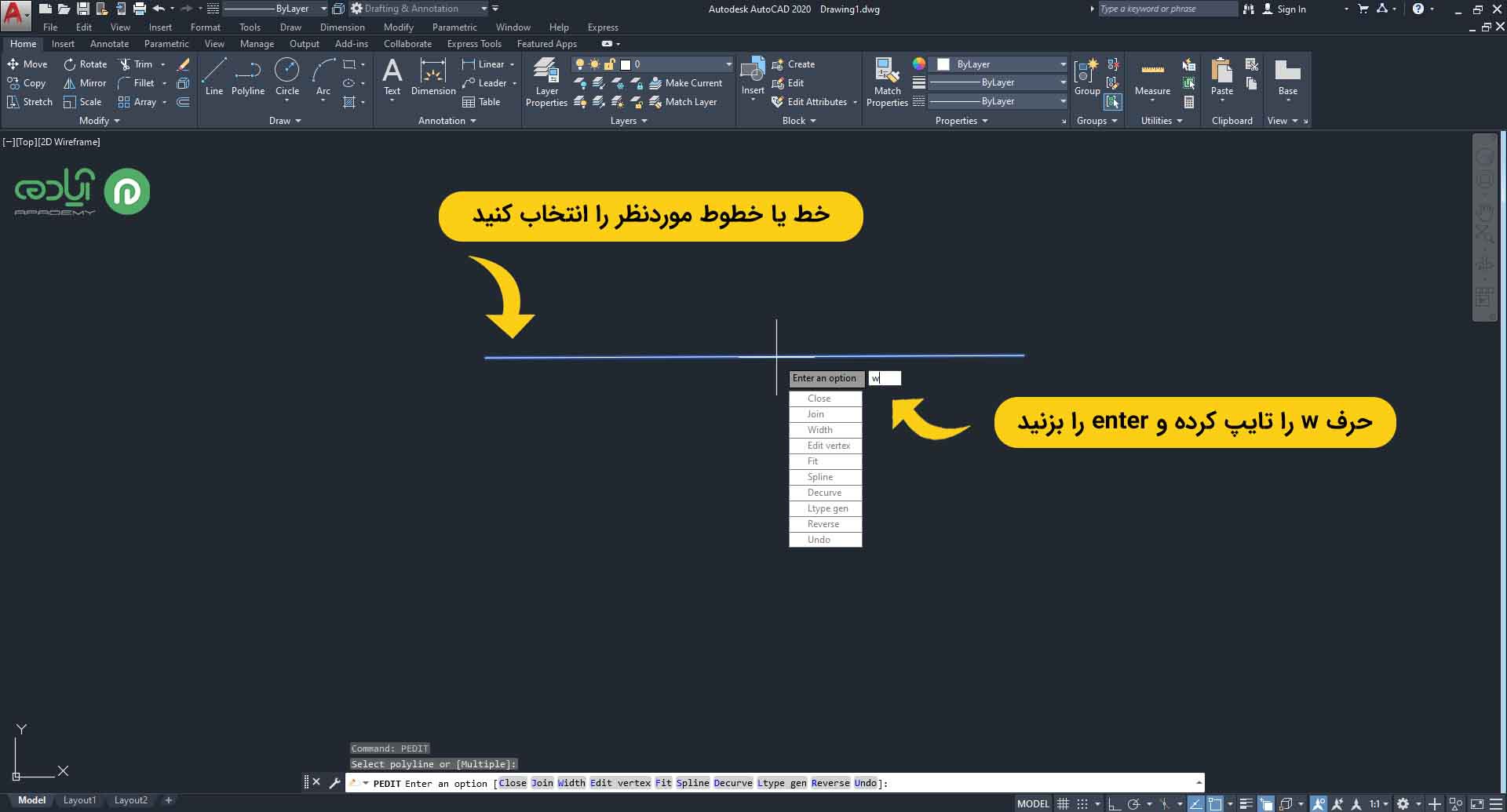
سپس باید مقدار ضخامت دلخواهتان را تایپ کنید و دوباره enter را بزنید و میبینید که ضخامت polyline تغییر خواهد کرد.
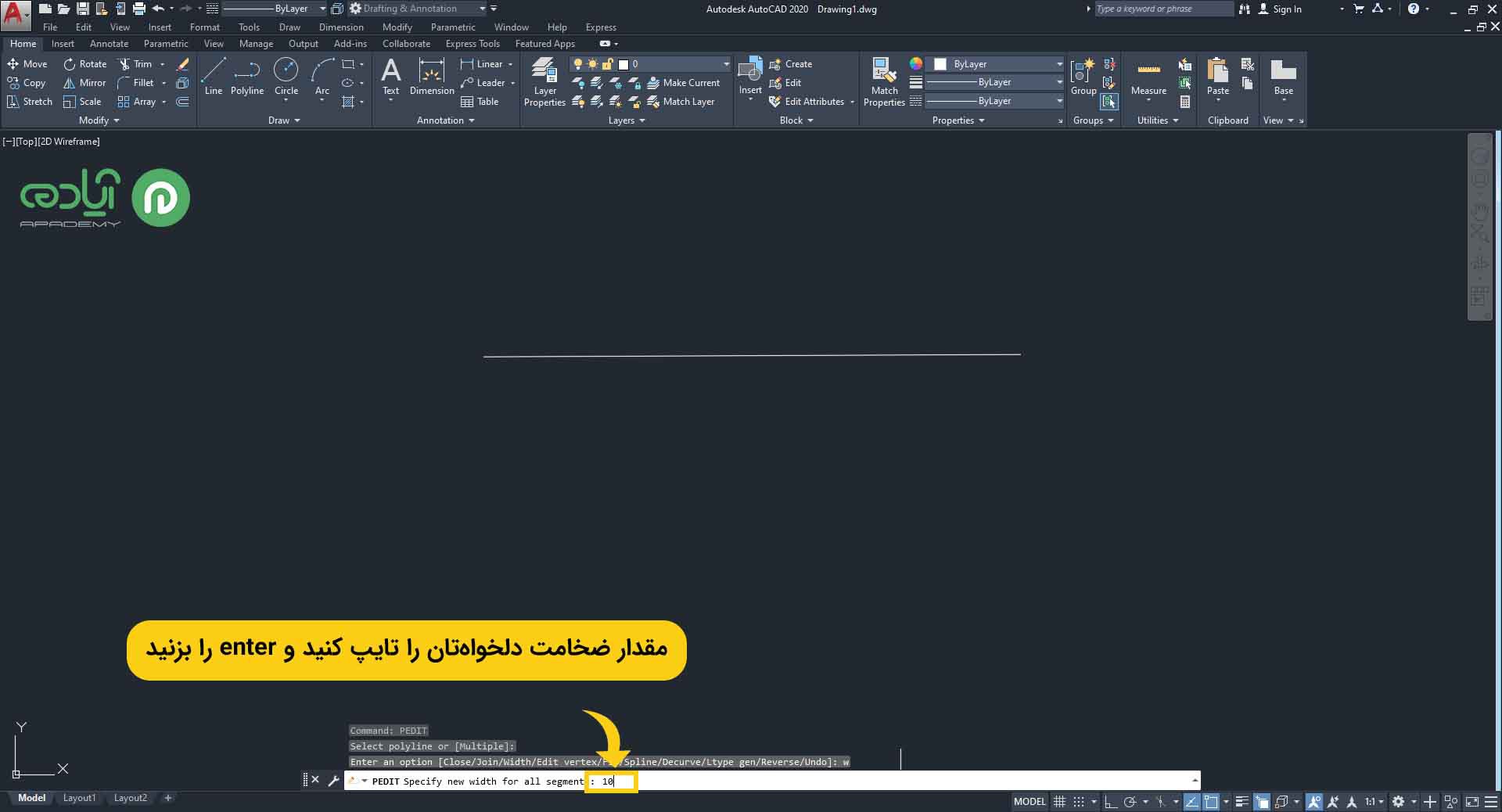
مقاله پیشنهادی: لایه بندی در اتوکد
روش چهارم
تغییر ضخامت polylineها با استفاده ازWID option
وقتی از این روش استفاده میکنید تمامی polylineهایی که رسم میکنید یک ضخامت تعیین شده خواهند داشت. برای استفاده از این روش در خط فرمان حروف اختصاری PLINEWID را تایپ کرده وenter را بزنید.
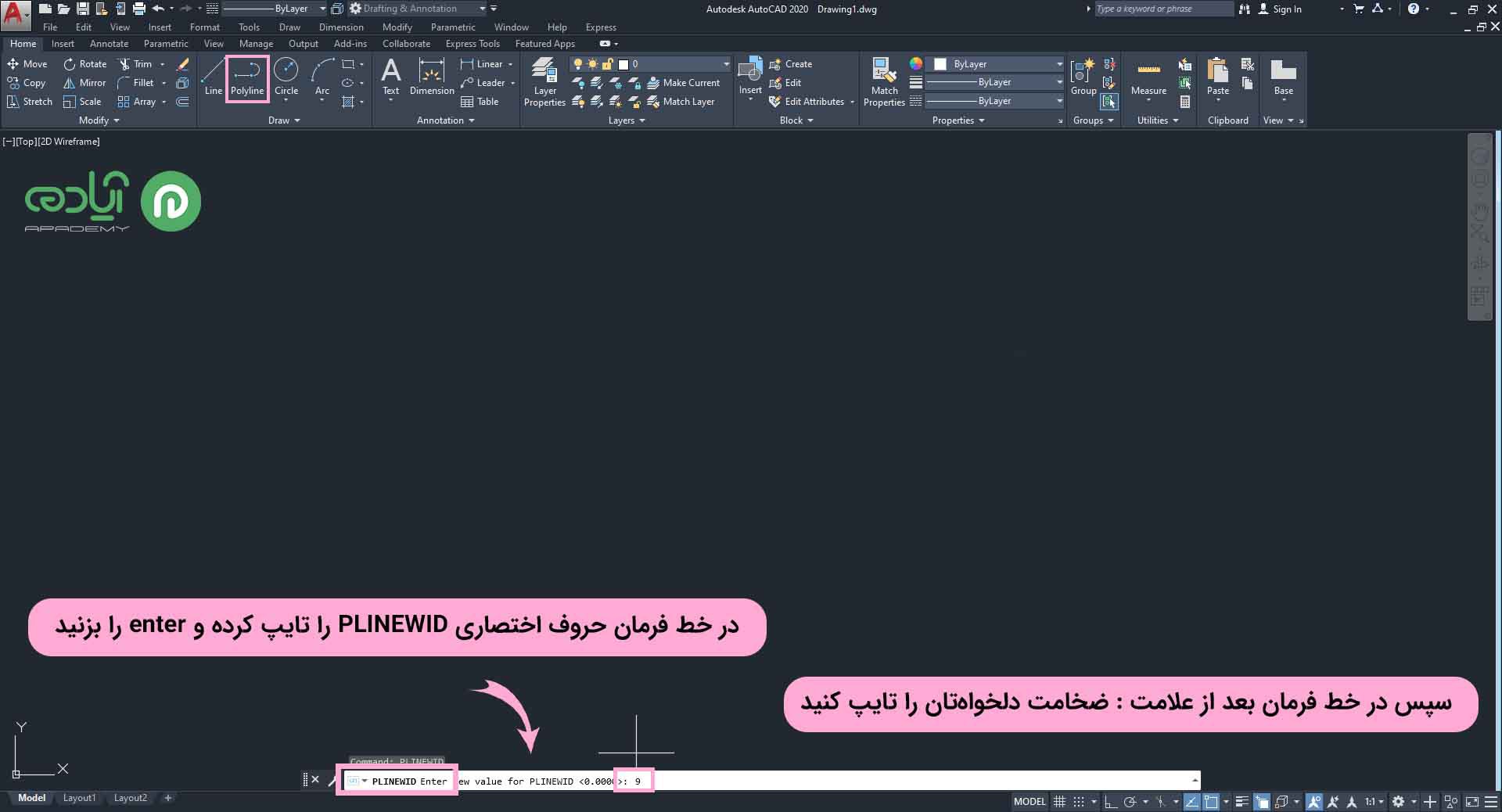
سپس در خط فرمان بعد از علامت : ضخامت دلخواهتان را تایپ کنید. اکنون هر خطی که رسم کنید ضخامت تعیین شده را خواهد داشت.
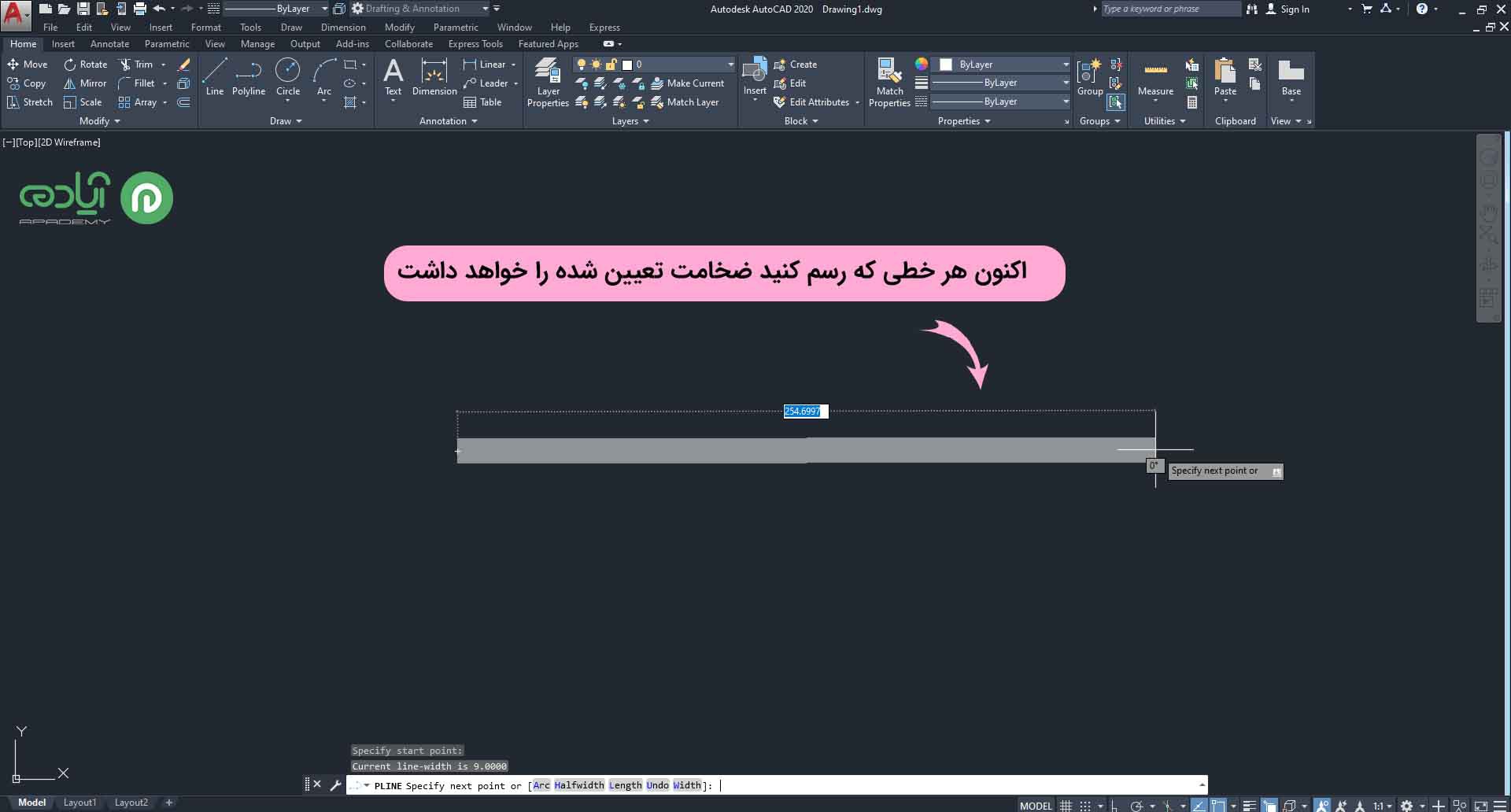
روش پنجم
خط مورد نظر را انتخاب کرده و از قسمت تعیین شده در عکس زیر ضخامت آن را تغییر دهید.
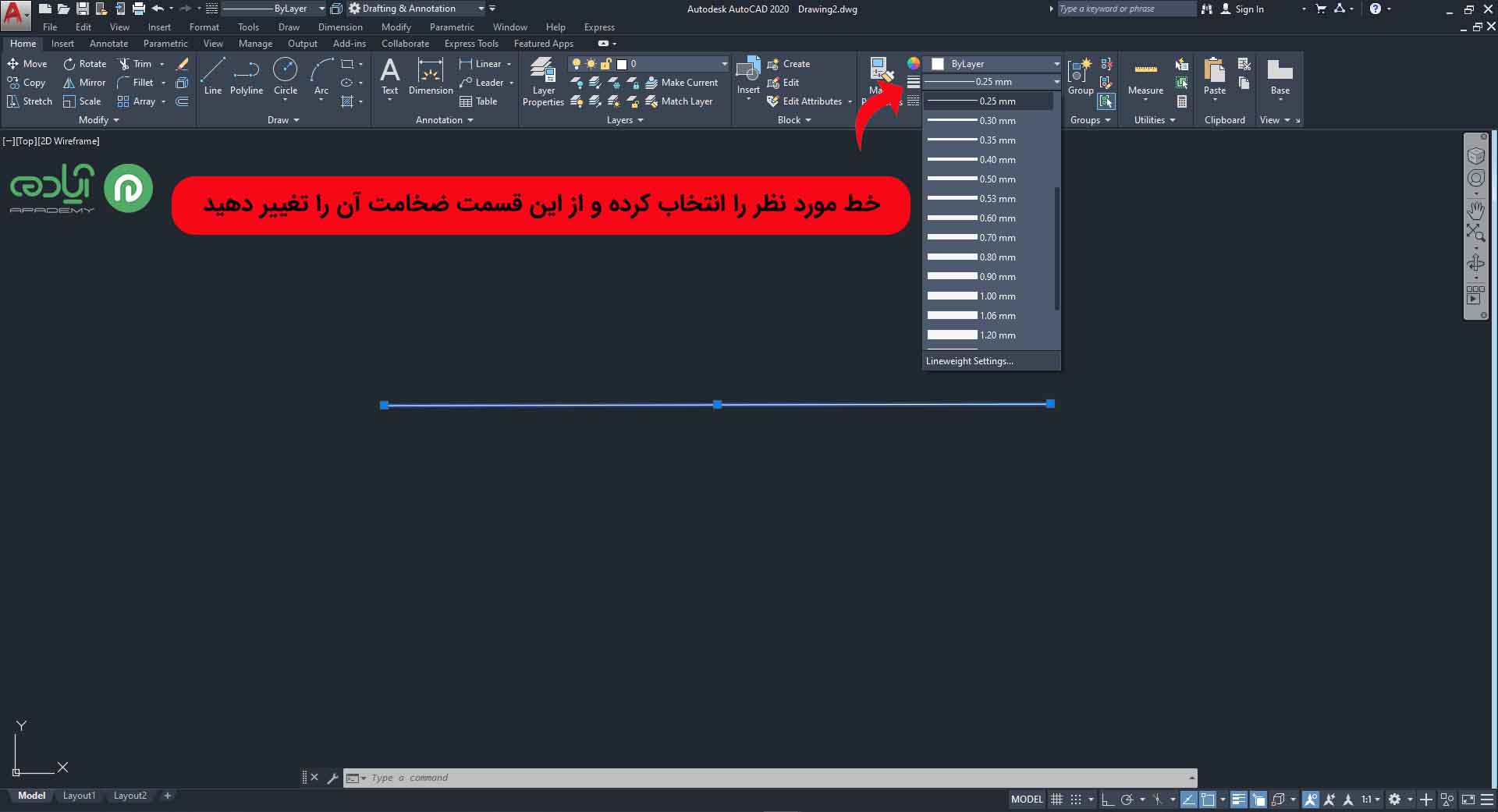
نتیجه گیری
اکنون 4 روش برای تغییر ضخامت خطوط در اتوکد را یاد گرفتید و میتوانید نسبت به موقعیت از روش مناسب آن استفاده کنید. امیدواریم از این آموزش لذت برده باشید.
با مراجعه به صفحه آموزشهای رایگان سایت آپادمی میتوانید بسیاری از مطالب را بصورت رایگان یاد بگیرید.

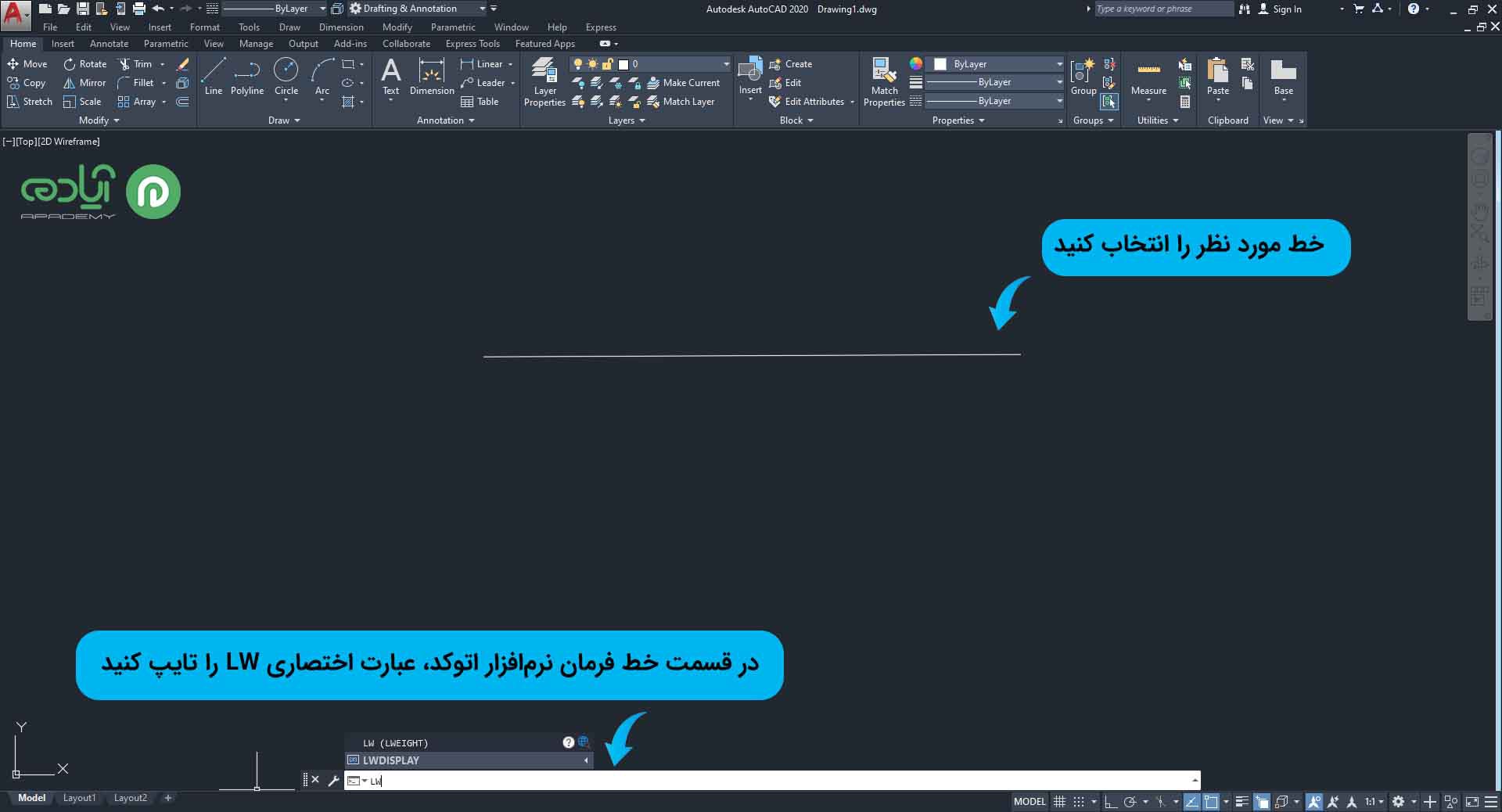
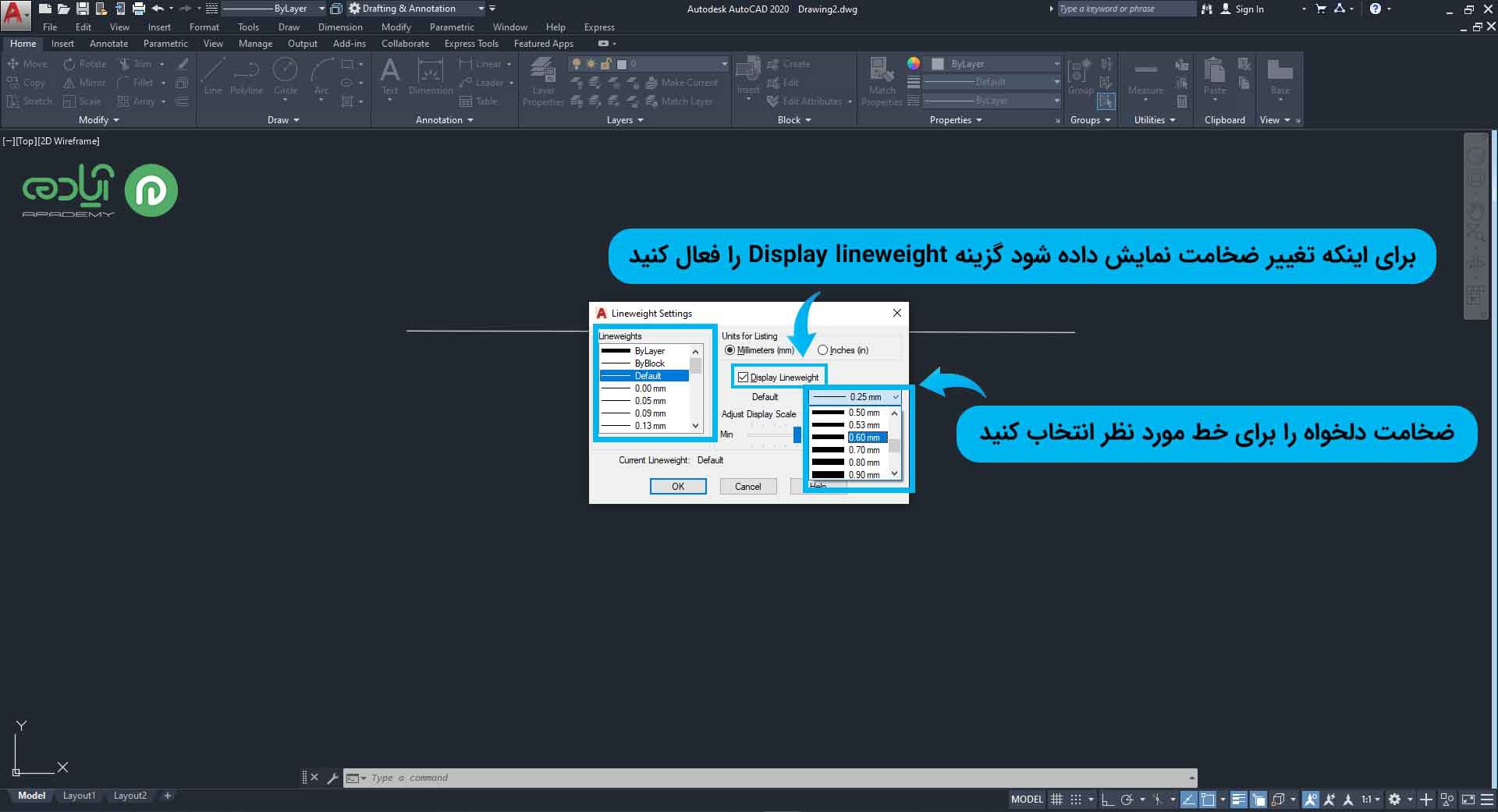 شما در سمت چپ آن میتوانید ضخامتهای مختلف را برای خطوط مورد نظرتان انتخاب کنید.
شما در سمت چپ آن میتوانید ضخامتهای مختلف را برای خطوط مورد نظرتان انتخاب کنید.